MFC-J6935DW
Vanlige spørsmål og feilsøking |
Lett skann til e-post
"Lett skann til e-post" er en funksjon i Brother-appene som lar deg sende skannede data via e-post direkte fra Brother-maskinen uten at du trenger å konfigurere en e-postserver.
Du bør lagre mottakernes e-postadresser før du bruker Lett skann til e-post.
Når du er ferdig, går du til Brother Apper > Lett skann til e-post og velger den adressen du ønsker.
Merk: Skjermbildene nedenfor vil variere fra maskin til maskin.
Hvordan bruke "Lett skann til e-post"
Du bør lagre mottakernes e-postadresser før du bruker Lett skann til e-post. (Se Slik lagrer du en e-postadresse.)
Gjør dette hvis e-postadressene allerede er lagret på maskinen:
-
Velg Apper-ikonet.
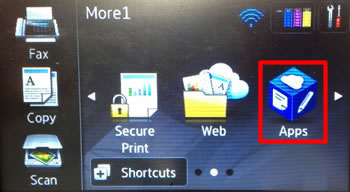
-
Følgende ledetekster kan dukke opp (velg OK, Ja eller Nei etter hva som passer):
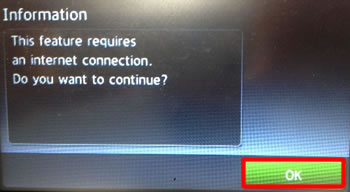
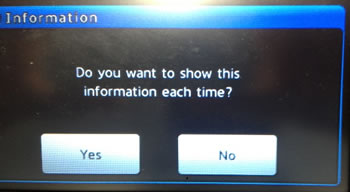
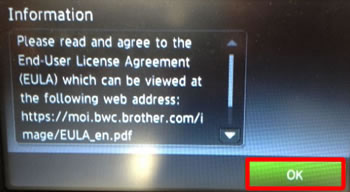
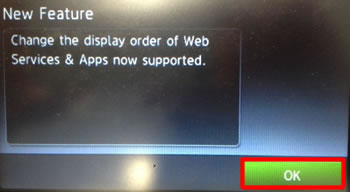
-
Når Brother Apper-menyen vises, bruker du piltastene for å finne Lett skann til e-post.
Velg Lett skann til e-post.
Hvis du ikke finner Lett skann til e-post-appen her, går du tilbake til hovedskjermbildet og velger Nett-ikonet.
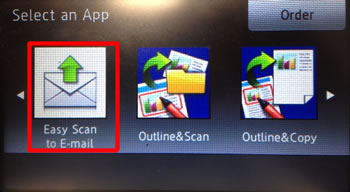
-
Velg kontonavnet til mottakerens e-postadresse.
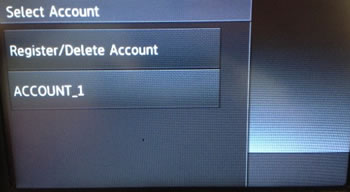
Hvis maskinen ber deg angi korrekt dato og klokkeslett, må du gå til menyen Første gangs oppsett og stille inn Dato og tid.
-
Velg ønsket filtype (PDF, søkbar PDF, JPEG, DOCX, XLSX eller PPTX).
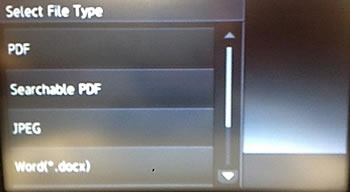
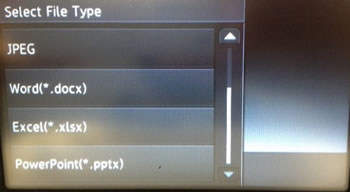
-
Endre skanneinnstillinger etter behov og velg deretter OK.
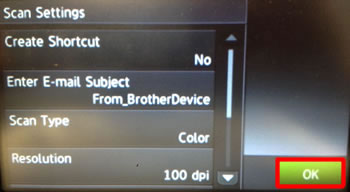
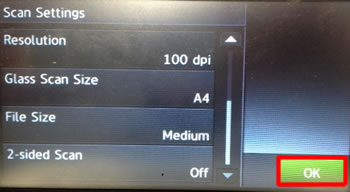
-
Legg dokumentet du vil skanne, i den automatiske dokumentmateren (ADF) eller på planskanneren og velg OK.
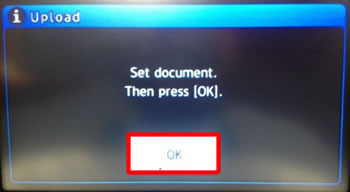
-
Maskinen vil skanne dokumentet og sende det som et e-postvedlegg til mottakeren du har valgt.
Mottakeren vil så motta e-posten fra Brother-maskinens adresse, f.eks. FromBrotherDevice@brother.com
Denne adressen kan verken konfigureres eller endres.
Slik lagrer du en e-postadresse
Du kan lagre opptil ti e-postadresser som kan brukes med "Lett skann til e-post".
Disse adressene blir imidlertid ikke lagret i maskinens standard adressebok.
-
Velg Apper-ikonet.
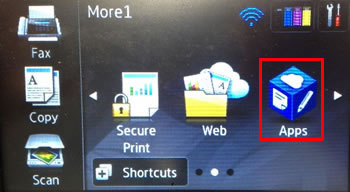
-
Følgende ledetekster kan dukke opp (velg OK, Ja eller Nei etter hva som passer):
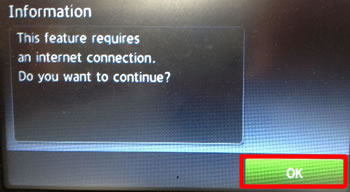
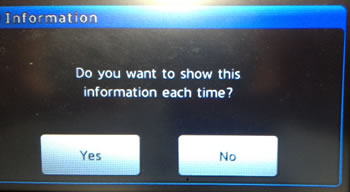
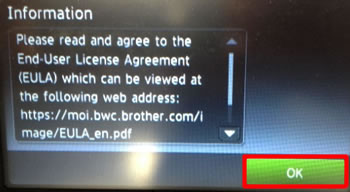
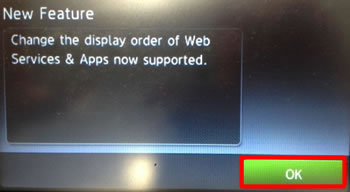
-
Når Brother Apper-menyen vises, bruker du piltastene for å finne Lett skann til e-post.
Hvis du ikke finner Lett skann til e-post-appen her, går du tilbake til hovedskjermbildet og velger Nett-ikonet.
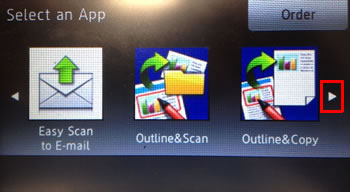
Velg Lett skann til e-post.
-
Hvis det er første gang du bruker Lett skann til e-post, eller hvis det ikke er lagret noen e-postadresser, må du registrere og angi mottakeradressen. Velg OK.
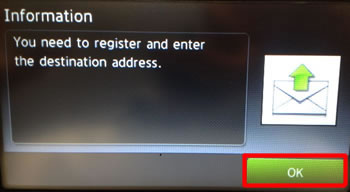
Velg Registrer/Slett og deretter Registrer/Slett konto eller Registrer konto.
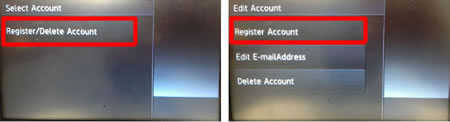
-
Velg OK.
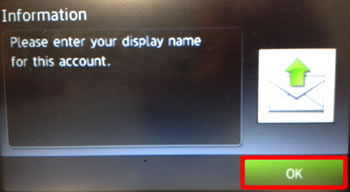
Skriv inn e-postadressen du ønsker, med tastaturet.Tastaturets utseende vil variere fra maskin til maskin.
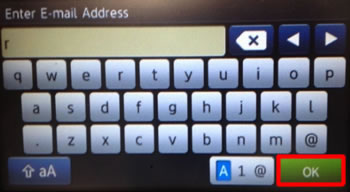
Kontroller at du har skrevet inn rett e-postadresse og velg OK.
-
Velg OK.
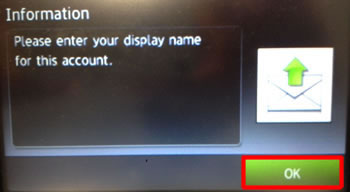
Skriv inn visningsnavnet du ønsker, med tastaturet.
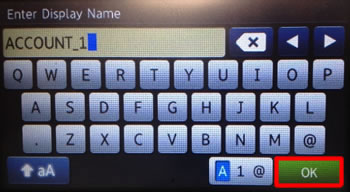
Kontroller at du har skrevet inn rett navn og velg OK.
-
Angi om du vil beskytte denne kontoen med en PIN-kode ved å velge Ja eller Nei.
En PIN-kode vil forhindre at det sendes uønskede skanninger til e-postadressen.
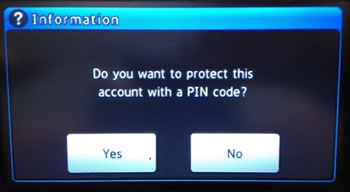
-
Velg Ja for å registrere kontoen.
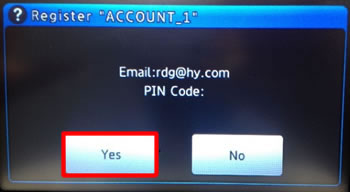
-
Velg OK for å fullføre.
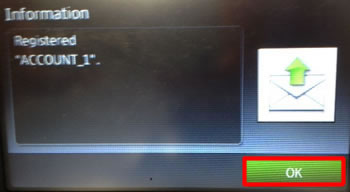
Beslektede modeller
ADS-1600W, ADS-2600W, ADS-2600We, DCP-8250DN, DCP-9015CDW, DCP-9020CDW, DCP-J1100DW, DCP-J4110DW, DCP-J4120DW, DCP-J552DW, DCP-J562DW, DCP-J572DW, DCP-J752DW, DCP-J772DW, DCP-J774DW, DCP-J785DW, DCP-J925DW, DCP-L2560DW, DCP-L3550CDW, DCP-L5500DN, DCP-L6600DW, DCP-L8400CDN, DCP-L8410CDW, DCP-L8450CDW, MFC-8950DW, MFC-8950DWT, MFC-9330CDW, MFC-J1300DW, MFC-J4340DW(E), MFC-J4410DW, MFC-J4510DW, MFC-J4540DW(XL), MFC-J4620DW, MFC-J4625DW, MFC-J470DW, MFC-J4710DW, MFC-J480DW, MFC-J491DW, MFC-J497DW, MFC-J5320DW, MFC-J5330DW, MFC-J5335DW, MFC-J5620DW, MFC-J5625DW, MFC-J5720DW, MFC-J5730DW, MFC-J5920DW, MFC-J5930DW, MFC-J650DW, MFC-J6520DW, MFC-J6530DW, MFC-J6720DW, MFC-J680DW, MFC-J6920DW, MFC-J6925DW, MFC-J6930DW, MFC-J6935DW, MFC-J6945DW, MFC-J985DW, MFC-L2720DW, MFC-L2730DW, MFC-L2740DW, MFC-L2750DW, MFC-L3750CDW, MFC-L5700DN, MFC-L6800DW(T), MFC-L6900DW(T), MFC-L8650CDW, MFC-L8690CDW, MFC-L8850CDW, MFC-L8900CDW, MFC-L9550CDW(T), MFC-L9570CDW(T)
